Содержание:
Порой совершенная в Play Маркете покупка может не оправдать ожидания и разочаровать. Если такое произошло, ее можно и нужно отменить. Для этого есть несколько способов, которые и будут подробно описаны в статье.
Отмена покупки в Плей Маркете
Google Play Маркет предоставляет несколько способов, которые позволят совершить возврат покупки, не затрачивая большое количество времени. В зависимости от своих предпочтений, вы сможете использовать либо Windows, либо Android.
Важно: Возврат покупки всеми представленными способами, за исключением обращения к разработчику приложения, осуществляется не более чем через 48 часов после оплаты.
Читайте также: Как пользоваться Google Play Маркетом
Вариант 1: Android
Вы можете выбрать один из четырёх, довольно сильно отличающихся друг от друга, вариантов возврата покупки с помощью смартфона.
Способ 1: Удаление приложения
Это самый простой и быстрый путь возврата средств, о котором не многие знают. Нужно всего лишь удалить приложение с телефона сразу после покупки и подождать некоторое время, пока не произойдет автоматический возврат средств.
Подробнее: Как удалить приложение с телефона
Способ 2: Настройки Маркета
- Зайдите в Google Play Маркет со своего устройства.
- Откройте меню приложения, нажав кнопку в виде трёх полосок, расположенную в левом верхнем углу экрана.
- Перейдите во вкладку «Аккаунт».
- В открывшемся окне тапните на кнопку «История покупок».
- Здесь выберите и нажмите на приложение, которое вы хотите вернуть.
- Тапните на появившуюся под выбранным приложением надпись «Вернуть платеж».
- Появится предупреждение о том, что при отмене покупки приложение будет удалено. Нажмите «Да».
Способ 3: Страница приложения
Этот способ подходит тем, кто хочет быстрее справиться с поставленной задачей, ведь в нём намного меньше действий.
- Откройте Плей Маркет, найдите приложение, которое вы хотите вернуть, и перейдите на его страницу. Над кнопкой «Открыть» будет находиться надпись «Вернуть платеж», на которую и необходимо нажать.
- Подтвердите возврат денег за данную покупку, тапнув «Да».
Способ 4: Обращение к разработчику
Если по каким-либо причинам вы хотите получить возврат средств за покупку, совершенную более 48 часов назад, рекомендуется обратиться к разработчику приложения.
- Зайдите в Play Маркет и откройте страницу требуемого приложения. Далее прокрутите экран вниз до раздела «Связь с разработчиком» и нажмите на него.
- Это позволит вам увидеть необходимые данные, в том числе и электронную почту, которую нужно использовать, чтобы попросить отозвать платеж. Помните, что в письме необходимо указать название приложения, описание проблемы и то, что вы хотите вернуть платеж.
Подробнее: Как отправить письмо по электронной почте
Вариант 2: Браузер на ПК
Используя ПК, вы сможете отменить покупку всего лишь одним способом — для этого достаточно воспользоваться любым удобным браузером.
- Перейдите на официальный сайт Google Play Маркета и нажмите на кнопку «Аккаунт», которая располагается на вкладке слева.
- Кликните на вторую вкладку «История заказов».
- Справа от приложения, которое вы хотите вернуть, находятся три вертикальные точки — нажмите на них.
- В открывшемся окне появится надпись «Сообщить о проблеме», на которую следует кликнуть.
- Выберите один вариант из предложенных, который указывает на причину отмены покупки.
- Кратко опишите проблему и кликните на «Отправить». Ответ придет вам на почту, на которую зарегистрирован аккаунт, примерно через несколько минут.
Вы смогли убедиться, что существует немалое количество вариантов отмены покупки, а значит, сможете выбрать наиболее подходящий. Главное — не затягивать.
 lumpics.ru
lumpics.ru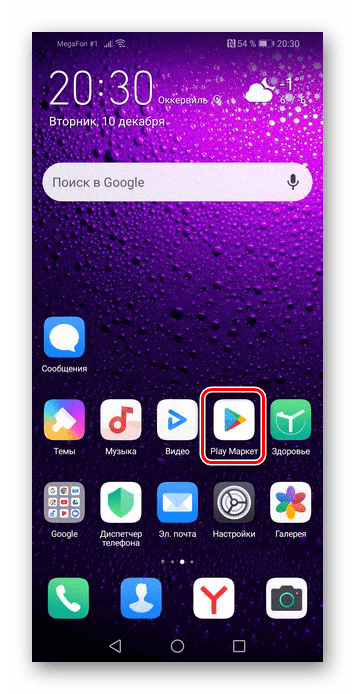
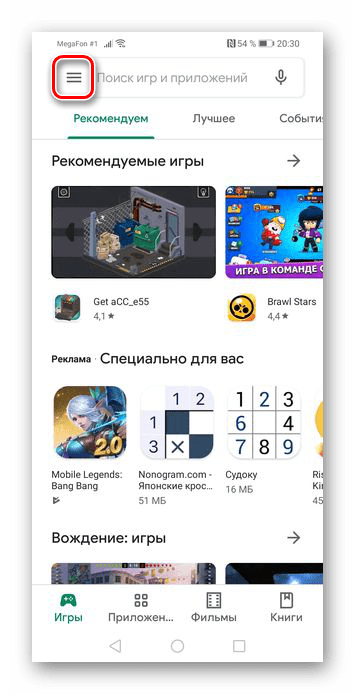
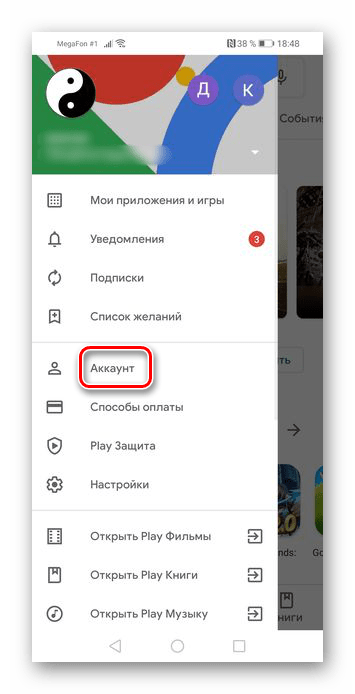
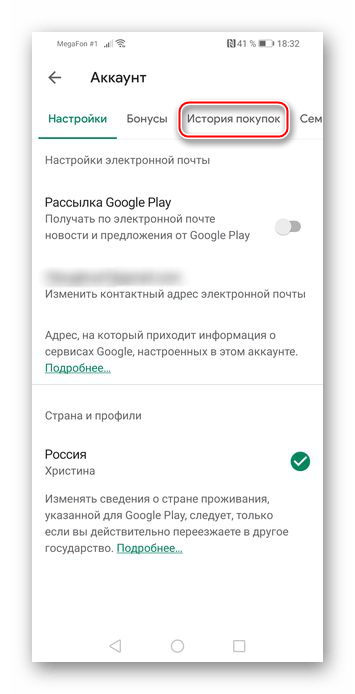
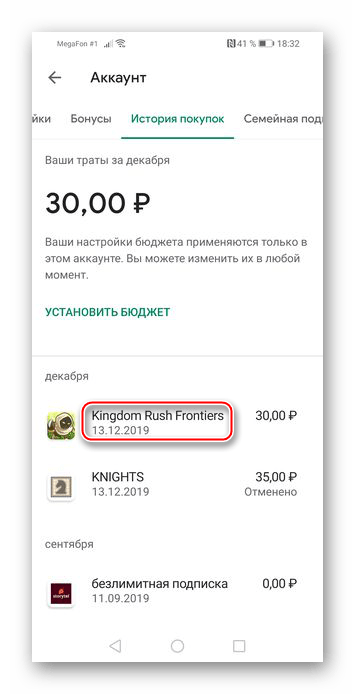
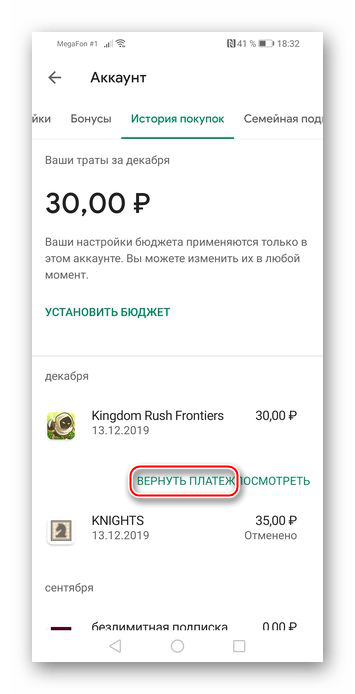
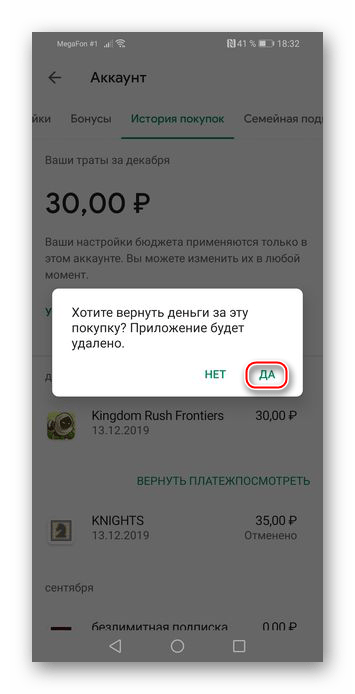
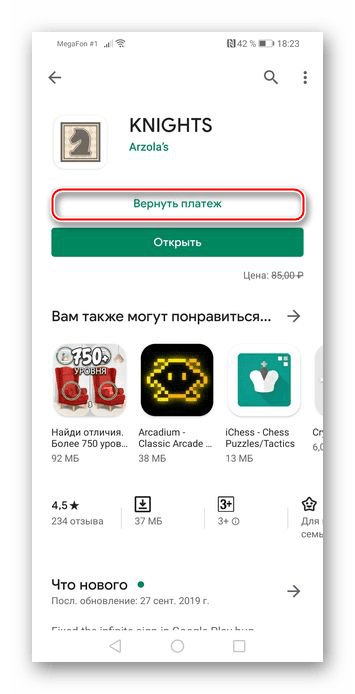
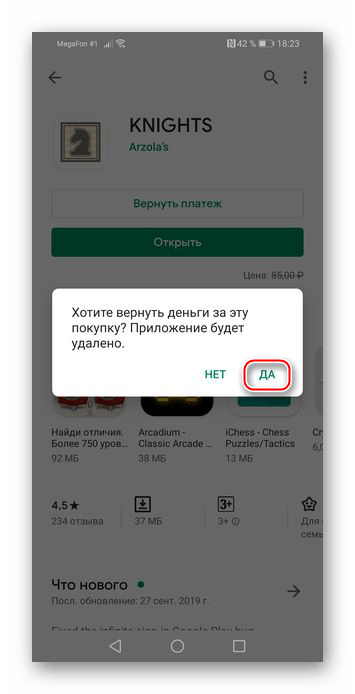
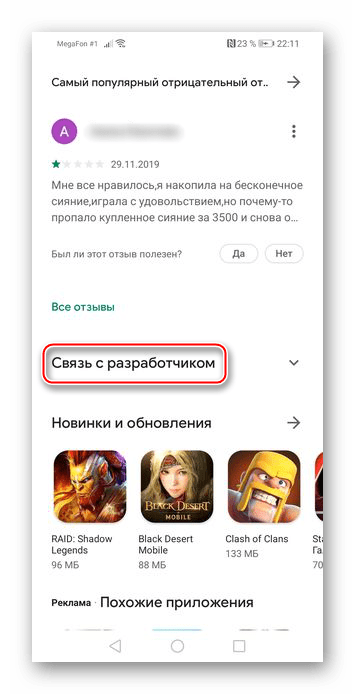
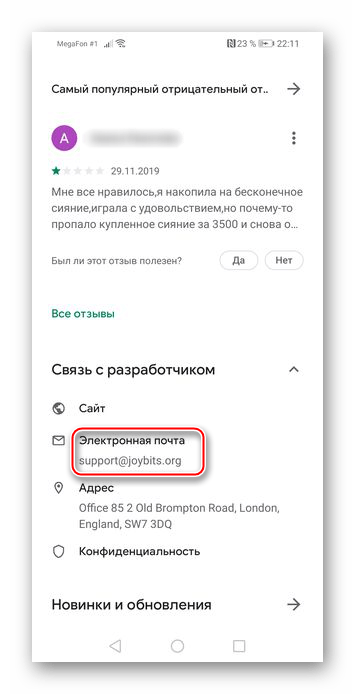
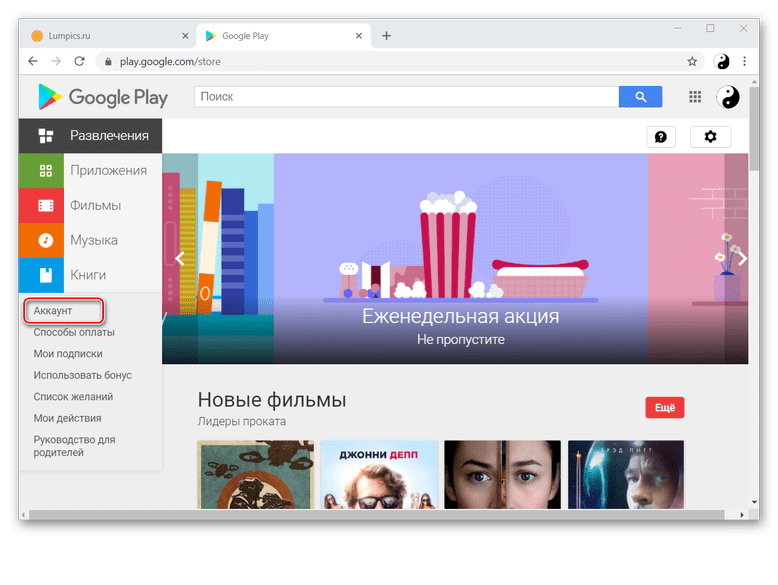
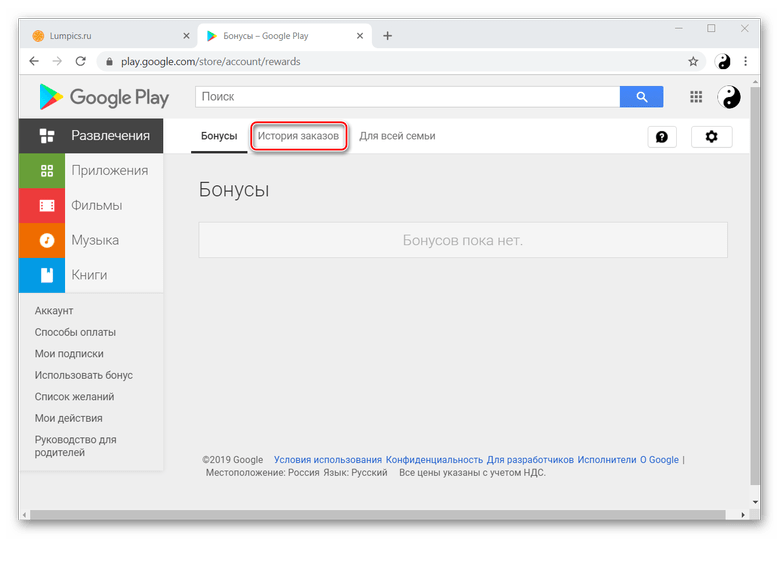
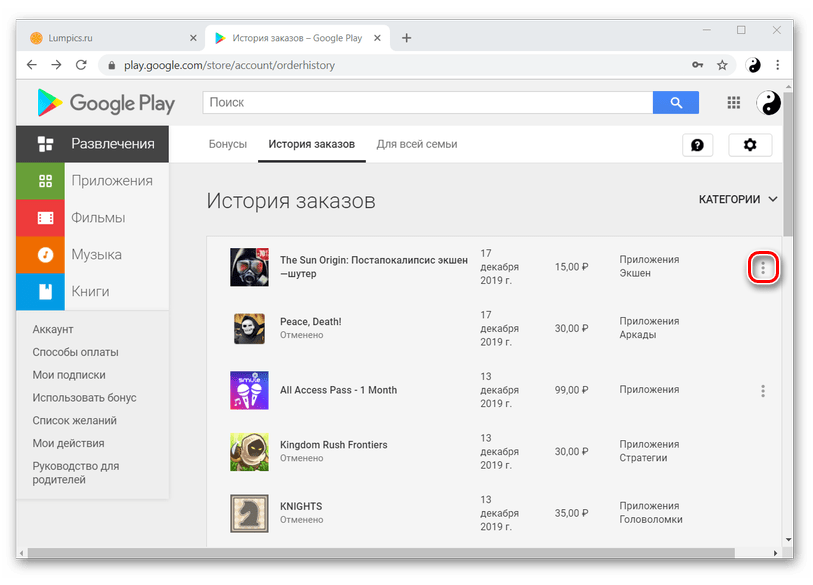
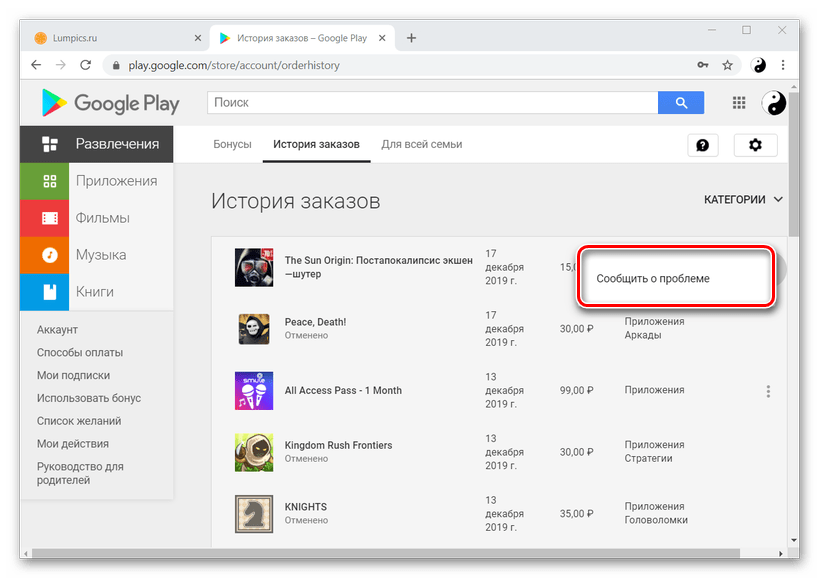
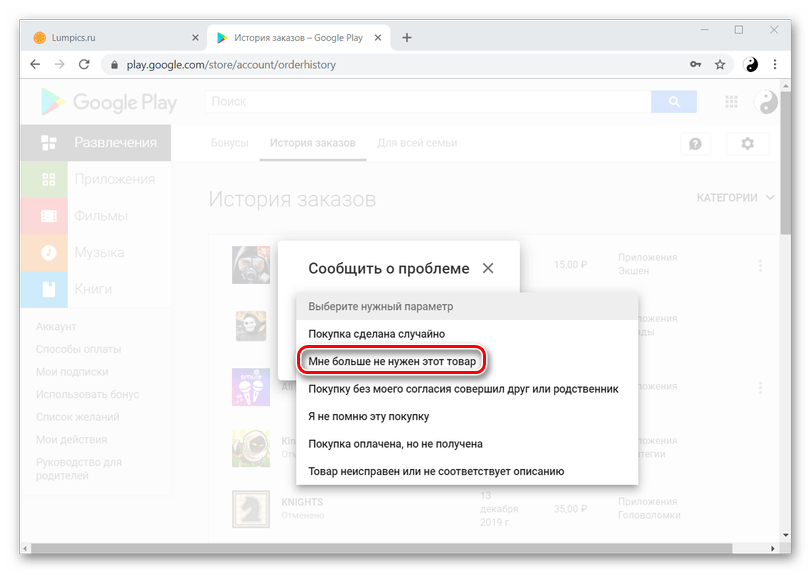
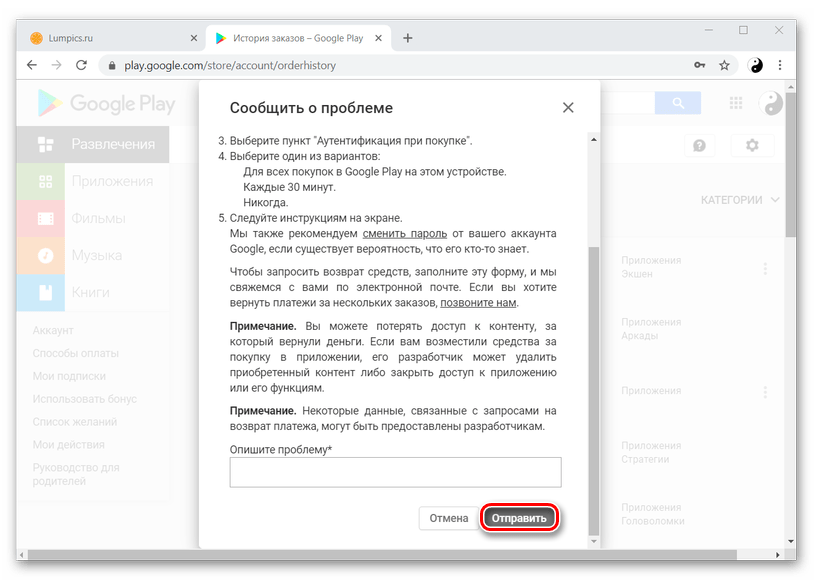










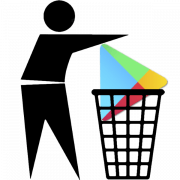


ОПЛАТА НЕ СПИСАЛАСЬ ИЗ-ЗА ОТСУТСТВИЯ ДЕНЕГ НА СЧЕТУ. КАК ОТМЕНИТЬ ПОДПИСКУ, ЧТОБ ОПЛАТА НЕ ПРОШЛА, КОГДА ДЕНЬГУ БУДУТ НА СЧЕТУ?
Здравствуйте как отозвать несколько случайных покупок с Гугле Плай расскажите пожалуйста.